Ответ: можно ли установить таймер в Apple Music?
Перед сном большинству из нас наверняка нравится слушать любимые песни. Если вы используете потрясающую платформу для потоковой передачи музыки, такую как Apple Music, вы наверняка будете слишком увлечены прослушиванием, что иногда забываете выключить ее, прежде чем закрыть глаза. Действительно, в таких случаях было бы очень выгодно, если бы это «Вы можете установить таймер в Apple Music?» запрос будет дан ответ.

Любители музыки не прочь послушать любимую музыку Apple Music в любое время дня. Тем не менее, мы также должны быть осторожны в отношении здоровья устройств, которые мы используем. Иногда, если их батарейки разряжались всю ночь, это могло повлиять на их работоспособность!
На самом деле, в этой части мы с радостью сразу же подтвердим, что ответ на вопрос «можно ли установить таймер в Apple Music?» запрос действительно «да». Подписчики Apple Music наверняка будут рады узнать, что они могут установить таймер в Apple Music. Это действительно большое преимущество!
Теперь, если вы не знаете, как выполнить настройку, не беспокойтесь, потому что мы всегда вас поддержим! Вы узнаете, как установить таймер в Apple Music на разных устройствах, когда будете переходить к каждой части этого поста.
Содержание статьи Часть 1. Настройка таймера в Apple Music на вашем iPhoneЧасть 2. Настройка таймера в Apple Music на AndroidЧасть 3. Настройка таймера в Apple Music на MacЧасть 4. Настройка таймера в Apple Music в WindowsЧасть 5. Бонусная информация: способ скачать песни Apple MusicЧасть 6. Резюме
Часть 1. Настройка таймера в Apple Music на вашем iPhone
Теперь, когда вы знаете, что ответ на этот вопрос «можете ли вы установить таймер в Apple Music?» вопрос положительный, теперь мы научим вас тому, как вы можете, наконец, настроить таймер в Apple Music. В этой части вы узнаете, как это сделать на своем iPhone. У вас есть 2 варианта, и вы можете выбрать тот, который вам подходит.
Опция 1. Используйте приложение «Часы»
Вы можете быть удивлены, узнав, но вы действительно можете использовать приложение «Часы», чтобы установить таймер в Apple Music. Вот подробная процедура.
Шаг 1. На iPhone откройте приложение «Часы». В правом нижнем углу вы увидите кнопку «Таймер». Коснитесь его.
Шаг 2. Теперь вы можете выбрать продолжительность таймера сна. Вы можете установить желаемую длину. После этого просто нажмите «Когда таймер заканчивается».
Шаг 3. Прокрутите вниз, пока не увидите опцию «Остановить воспроизведение». Нажмите на нее, а затем выберите опцию «Установить». Вы вернетесь к экрану таймера. Нажмите «Пуск».
Шаг №4. Теперь просто откройте приложение Apple Music и запланируйте песню, которую хотите послушать. Когда таймер закончится, музыка тоже остановится.
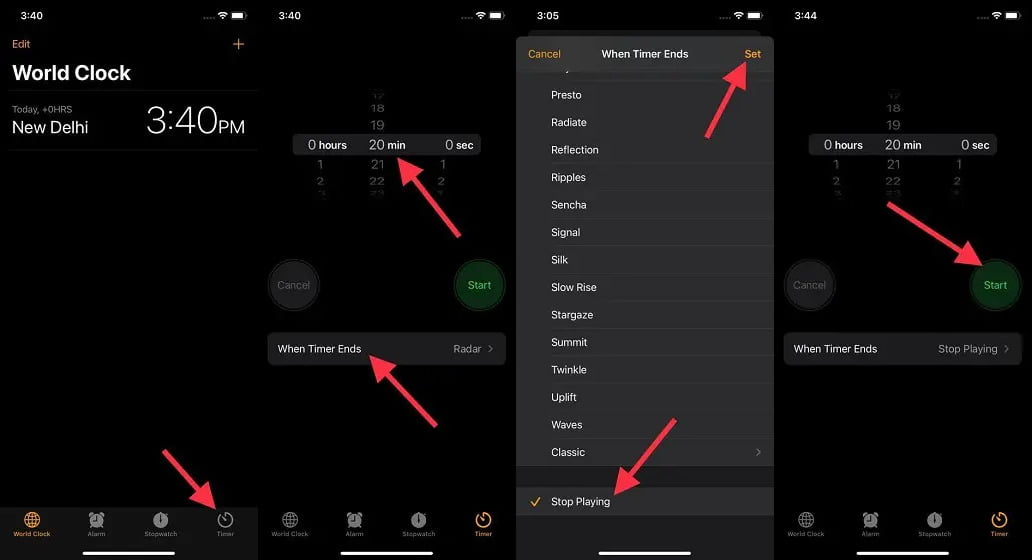
Вариант №2. Создание автоматического таймера
Как установить таймер в Apple Music, если вы не хотите использовать приложение «Часы»? Вы можете создавать подпрограммы автоматизации на своем устройстве iPhone. Говоря о подпрограммах, мы имели в виду, что вы сможете автоматически устанавливать фиксированное время, когда вы хотите, чтобы Apple Music перестала воспроизводиться каждый день. Если вы придерживаетесь обычной рутины, этот вариант может подойти вам больше, чем первый. Вот ссылка, которой вы должны следовать.
Шаг 1. Вам нужно «Клавиши быстрого доступа» на вашем iPhone. Вы можете скачать его и открыть, когда он у вас есть. Внизу вы увидите вкладку «Автоматизация». Нажмите на нее.
Шаг 2. Если вы делаете это впервые, нажмите синюю кнопку с надписью «Создать личную автоматизацию». В противном случае выберите кнопку «+» вверху.
Шаг 3. Нажмите кнопку «Время дня». Теперь вы можете выбрать, когда хотите приостановить Apple Music. После этого нажмите «Далее».
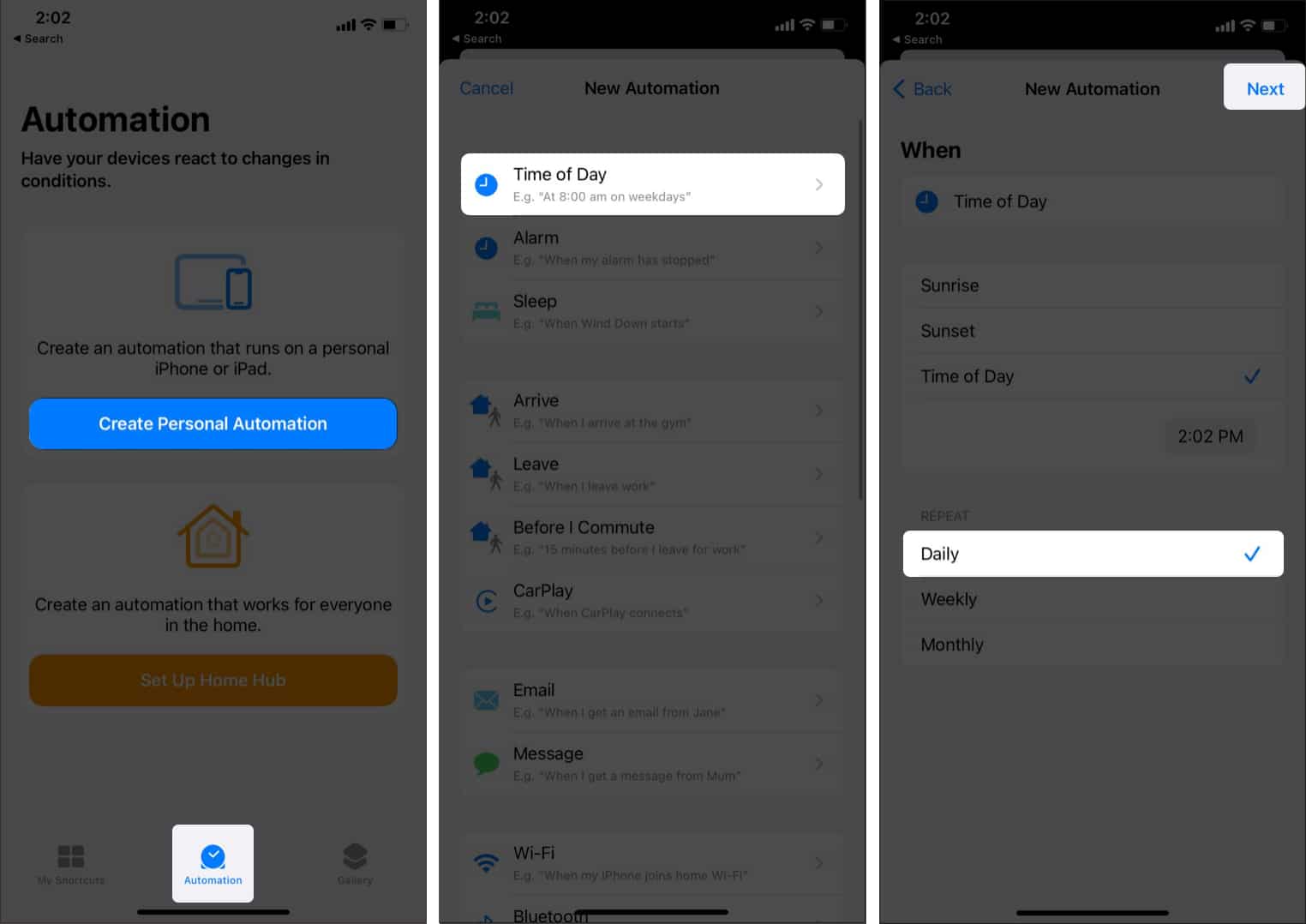
Шаг №4. Нажмите «Добавить действие». Вы можете просто ввести «Пауза» в строке поиска, которую вы увидите вверху. Теперь отметьте «Воспроизведение/Пауза». Затем снова отметьте «Воспроизведение/Пауза» и выберите «Пауза» в меню. Нажмите кнопку «Далее».
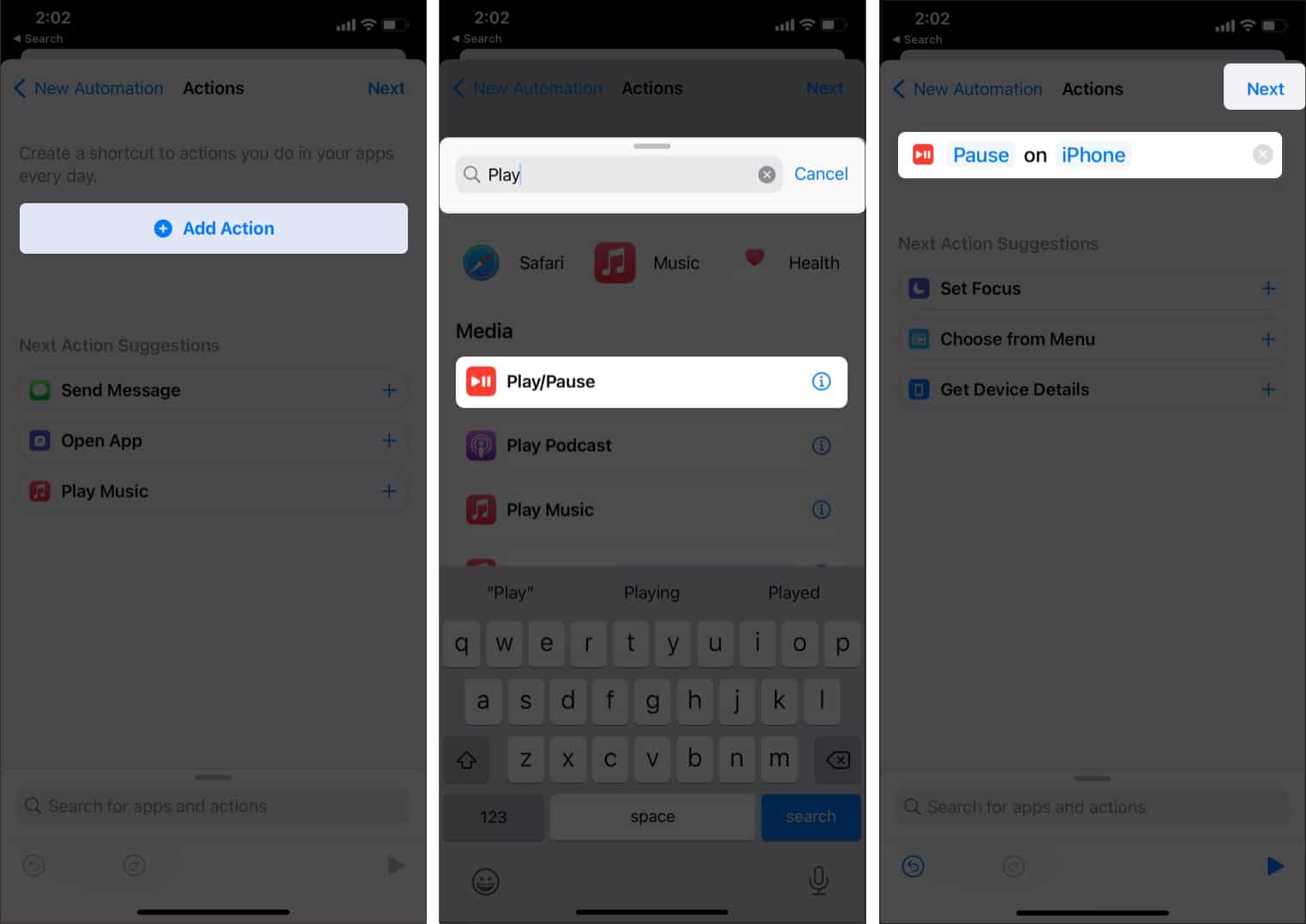
Шаг №6. Отключите эту опцию «Спросить перед запуском». Выберите Не спрашивать. Затем нажмите «Готово» в правом верхнем углу, чтобы завершить настройку.
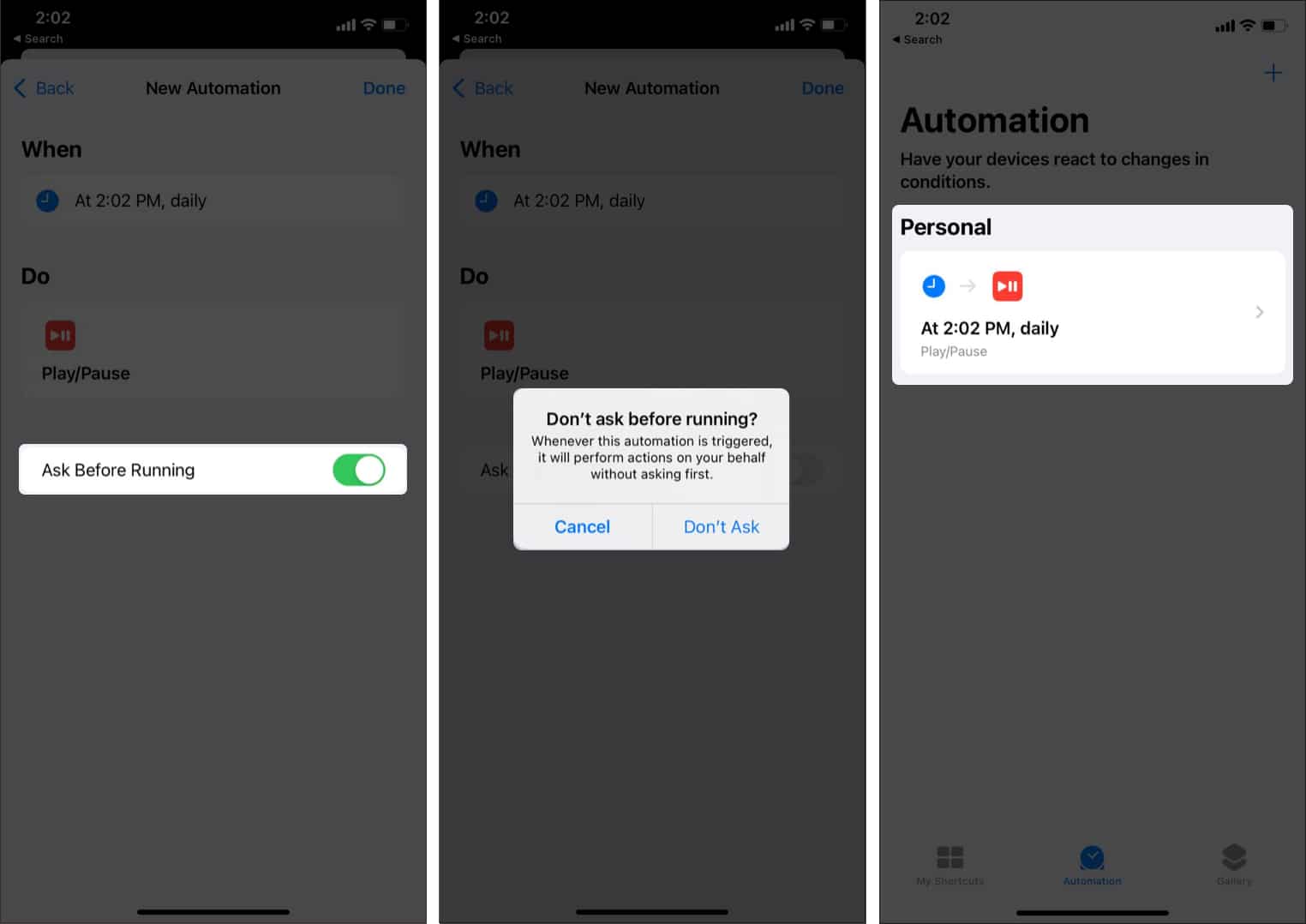
Выполняя описанное выше, вы можете просто слушать песни Apple Music, которые вам нравятся, и Apple Music автоматически приостанавливается в установленное вами время.
Часть 2. Настройка таймера в Apple Music на Android
Можете ли вы установить таймер в Apple Music? Конечно, если вы можете установить таймер в Apple Music на своем iPhone, вы также можете сделать это на своем устройстве Android. Вам нужно только следовать приведенному ниже.
Шаг 1. Направляйтесь к вам Google Play Маркет и загрузите приложение «Таймер сна». Это бесплатно для установки.
Шаг 2. Теперь вы можете выбрать, сколько минут вы хотите, чтобы ваши любимые песни Apple Music воспроизводились. В этом вам поможет перемещение ползунка по кругу. В середине вы увидите количество минут.
Шаг 3. Теперь выберите кнопку «Пуск».
По истечении установленного вами времени приложение Apple Music автоматически приостанавливается. Вы можете дополнительно изучить это приложение из-за функций, которые оно имеет в своих встроенных настройках. Вы даже можете приказать ему подождать, пока воспроизводимый в данный момент трек не закончится, прежде чем приостановить музыку.
Некоторые пользователи говорят, что на них это работает нормально, но другие жалуются, что вместо фактической приостановки приложения это просто отключит звуки, которые все равно приведут к разрядке вашей батареи.
Часть 3. Настройка таймера в Apple Music на Mac
После объяснения того, как вы можете установить таймер в Apple Music на своем мобильном устройстве в предыдущих частях этой статьи, теперь мы перейдем к обсуждению того, как это можно сделать на вашем компьютере Mac. Некоторые из нас предпочитают использовать наши ПК, а не мобильные гаджеты во время потоковой передачи песен, поэтому изучение описанной ниже процедуры также было бы здорово.
Шаг 1. После того, как вы открыли меню «Apple», отметьте кнопку «Системные настройки» рядом.
Шаг 2. Отметьте «Батарея». (в macOS Catalina и более ранних версиях вам нужно будет выбрать «Энергосбережение».)
Шаг 3. Далее необходимо нажать кнопку «Расписание».
Шаг №4. Страница должна открыться. Оттуда установите флажок рядом с опцией «Сон». Кроме того, вы можете нажать кнопку «Сон», и вы увидите раскрывающееся меню. Если вы хотите, чтобы ваш Mac автоматически выключался, у вас есть возможность выбрать меню «Завершение работы», а не переводить его в спящий режим.
Шаг № 5. Теперь настройте день и время, когда ваш Mac должен перейти в спящий режим. После подтверждения просто нажмите кнопку «Применить».
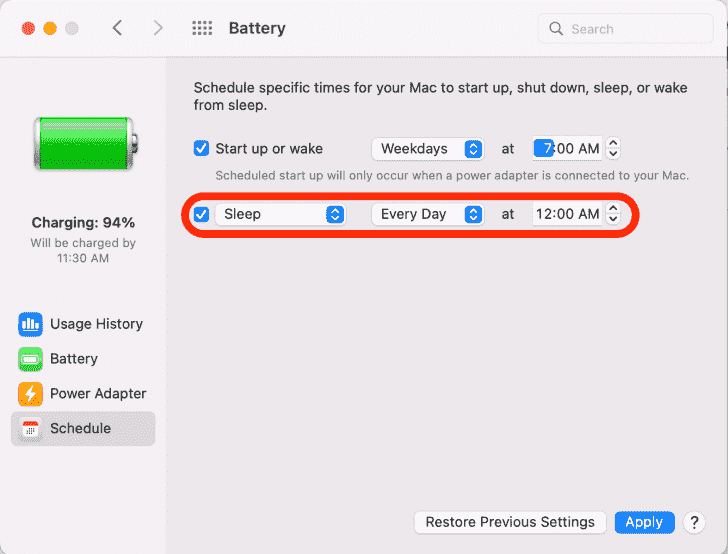
Часть 4. Настройка таймера в Apple Music в Windows
Можете ли вы установить таймер в Apple Music? Да! Вы также можете сделать это на своем ПК с Windows. Вот как.
Шаг 1. Удерживайте клавишу Windows и клавишу R одновременно.
Шаг 2. Введите «cmd», затем нажмите кнопку «Ввод» на вашем ПК.
Шаг 3. Введите «shutdown -s -t 3600». Вы можете заменить 3600 на любую продолжительность, которая вам нравится. Имеется в виду «секунды».
Часть 5. Бонусная информация: способ скачать песни Apple Music
На всякий случай, если вам интересно узнать, как сохранить избранное Apple Music навсегда (после того, как вы, наконец, узнали ответ на вопрос «можете ли вы установить таймер в Apple Music?»), мы знали, что эта часть статьи поможет вам вне.
Отличный инструмент под названием TunesFun Конвертер Apple Music может помочь вам в этом случае. Это имеет возможность удалить DRM песен Apple Music шифрование, а также помощь в преобразовании песен в гибкие форматы, такие как MP3. Он работает достаточно быстро и даже обеспечивает сохранение 100% оригинального качества песен, а также их идентификационных тегов и информации метаданных.
В то же время он также способен преобразовывать ваши любимые файлы Apple Music в гибкие и распространенные форматы, такие как MP3, FLAC, M4A, AAC, WAV и AC3. Конечно, вы можете легко использовать это приложение, потому что оно имеет достаточно дружественный интерфейс, так что даже новички не обнаружат никаких проблем при его использовании.
Вот руководство по дальнейшему использованию TunesFun Apple Music Converter для преобразования и загрузки песен Apple Music.
Шаг 1. После установки запустите TunesFun Apple Music Converter и на главном экране начните выбирать песни Apple Music для преобразования и обработки.

Шаг 2. Настройте параметры выходного параметра. Не забудьте выбрать предпочтительный выходной формат из форматов, поддерживаемых приложением.

Шаг № 3 Нажмите кнопку «Конвертировать», как только вы будете довольны сделанной настройкой. Затем приложение должно начать конвертировать треки и удалять их шифрование DRM.

Всего через несколько минут у вас будут конвертированные песни Apple Music без DRM, доступные для потоковой передачи на любом устройстве, которое вам нравится! Вы можете напрямую хранить песни на USB-накопителе или MP3-плеере. Вы также можете загрузить преобразованные музыкальные файлы на Amazon, чтобы воспроизвести Apple Music на Alexa.
Часть 6. Резюме
На данный момент статьи мы надеемся, что это «можете ли вы установить таймер в Apple Music?» запрос больше не вопрос к вам. Мы предоставили процедуры о том, как установить таймер в Apple Music на разных устройствах в начале этой статьи. Кроме того, мы также рады представить вам приложение, TunesFun Конвертер Apple Music, который может помочь в преобразовании и загрузке песен Apple Music, которые вы, возможно, захотите транслировать в автономном режиме!
Оставить комментарий